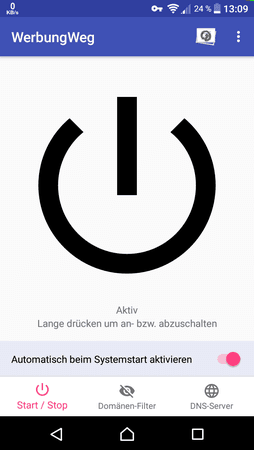Cynob
Enthusiast
- 1.023
Hallo,
Nerven euch nicht auch die Werbeeinblendungen mancher Apps?
Aber ihr wollt oder könnt ihr euer Smartphone/Tablet nicht rooten um zum Beispiel AdAway zu benutzen?
Jetzt (oder schon länger) gibts ne Lösung dafür!
Das ganze ist open source noch dazu
Aber zuerst mal vielen Dank an julian-klode an seine tolle Arbeit ( und alle die daran beteiligt waren)
Gefunden hab ich den source dort: GitHub - julian-klode/dns66: DNS-based Ad/Host Blocker for Android
Das ganze funktioniert auch wunderbar nur störten mich einige Kleinigkeiten an der Software
Jetzt hab ich den Code mal durchgelesen und folgendes geändert:
- Das Programm mit nem imposanteren Namen versehen.
- Den Willkommensbildschirm überarbeitet ( weniger technische Erläuterungen, dafür ein HoWto welche Taste man drücken soll)
- Beim ersten Start wird man gefragt ob man die Serverlisten aktualisieren möchte (musste man vorher per Hand)
- Server und DNS Listen auf den neuesten Stand gebracht (tote Einträge entfernt)
- Dauermeldung "das es läuft" aus der Statusleiste entfernt ( sieht man auch am Schlüsselsymbol )
- Icons und Bilder bearbeitet und/oder ausgetauscht
Anwendung:
Eigentlich ganz einfach -
||> installieren
||> starten
||> Filterlisten aktualisieren? > ja
||> lange auf großen On Off Taster drücken
||> VPN bestätigen/erlauben (oben neben der Uhr wird ein Schlüssel angezeigt)
||> mit der "Zeige alle laufenden Programme" Taste von Android alle laufenden Anwendungen anzeigen lassen und "alle schliessen" wählen.
Jetzt wird keine Werbung mehr in den Programmen angezeigt!
> ob WerbungWeg aktiv ist erkennt man am Schlüsselsymbol in der Statusleiste neben der Uhr.
Um das ganze wieder rückgängig zu machen in der WerbungWeg App den on/off Button erneut drücken (das deaktiviert das vpn).
Noch interessant:
> der bunte Button oben in der Menüleiste aktualisiert die Filterlisten auf Knopfdruck
> mit dem Schieberegler unten kann man "start@boot" aktivieren/deaktivieren
So zur Funktionsweise:
Das funktioniert recht ähnlich wie die hosts Datei welche AdAway (mit root) verändert um die Werbeserver auszuschliessen welche dafür bekannt sind Werbemüll zu verteilen.
Das Programm schleust den gesammten internet traffic durch einen vpn tunnel auf dem system welches die angeforderten Seiten mit den Filterlisten abgleicht. Wird Werbung (z.B. zur Einblendung in nem Spiel) angefordert gibts einfach keine Antwort aus dem Netz - und somit auch keine Werbung.
Laufen sollte WerbungWeg auf den Android Versionen von 4.4 bis 7.0 - getestet hab ichs auf Android 6.0.1 und 5.1 mit realen Geräten und mit Android 7 im Emulator. Der Stromverbrauch lag bei meinem xperia x compact bei 2% wärend eines vollen Akkuzyklus ( jetzt wärs interessant zu wissen was mehr verbraucht - die App oder die Werbeeinblendungen).
Was noch kommt ( ToDo ):
- service hinzufügen womit sich die Serverlisten automatisch aktualisieren.
- GUI aufpolieren
So das wars erstmal - Gruß Cynob
So wie es sich für OS gehört im Anhang der aktuelle sourcecode zur apk im .zip Format.
Die apk gibts natürlich auch einzeln
Hier mal nochn Screenshot:
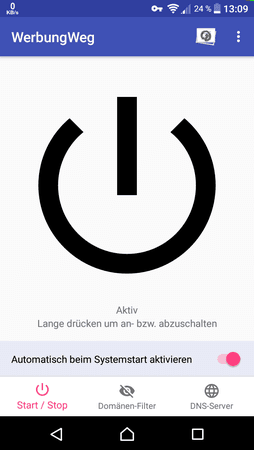
Nerven euch nicht auch die Werbeeinblendungen mancher Apps?
Aber ihr wollt oder könnt ihr euer Smartphone/Tablet nicht rooten um zum Beispiel AdAway zu benutzen?
Jetzt (oder schon länger) gibts ne Lösung dafür!
Das ganze ist open source noch dazu
Aber zuerst mal vielen Dank an julian-klode an seine tolle Arbeit ( und alle die daran beteiligt waren)
Gefunden hab ich den source dort: GitHub - julian-klode/dns66: DNS-based Ad/Host Blocker for Android
Das ganze funktioniert auch wunderbar nur störten mich einige Kleinigkeiten an der Software
Jetzt hab ich den Code mal durchgelesen und folgendes geändert:
- Das Programm mit nem imposanteren Namen versehen.
- Den Willkommensbildschirm überarbeitet ( weniger technische Erläuterungen, dafür ein HoWto welche Taste man drücken soll)
- Beim ersten Start wird man gefragt ob man die Serverlisten aktualisieren möchte (musste man vorher per Hand)
- Server und DNS Listen auf den neuesten Stand gebracht (tote Einträge entfernt)
- Dauermeldung "das es läuft" aus der Statusleiste entfernt ( sieht man auch am Schlüsselsymbol )
- Icons und Bilder bearbeitet und/oder ausgetauscht
Anwendung:
Eigentlich ganz einfach -
||> installieren
||> starten
||> Filterlisten aktualisieren? > ja
||> lange auf großen On Off Taster drücken
||> VPN bestätigen/erlauben (oben neben der Uhr wird ein Schlüssel angezeigt)
||> mit der "Zeige alle laufenden Programme" Taste von Android alle laufenden Anwendungen anzeigen lassen und "alle schliessen" wählen.
Jetzt wird keine Werbung mehr in den Programmen angezeigt!
> ob WerbungWeg aktiv ist erkennt man am Schlüsselsymbol in der Statusleiste neben der Uhr.
Um das ganze wieder rückgängig zu machen in der WerbungWeg App den on/off Button erneut drücken (das deaktiviert das vpn).
Noch interessant:
> der bunte Button oben in der Menüleiste aktualisiert die Filterlisten auf Knopfdruck
> mit dem Schieberegler unten kann man "start@boot" aktivieren/deaktivieren
So zur Funktionsweise:
Das funktioniert recht ähnlich wie die hosts Datei welche AdAway (mit root) verändert um die Werbeserver auszuschliessen welche dafür bekannt sind Werbemüll zu verteilen.
Das Programm schleust den gesammten internet traffic durch einen vpn tunnel auf dem system welches die angeforderten Seiten mit den Filterlisten abgleicht. Wird Werbung (z.B. zur Einblendung in nem Spiel) angefordert gibts einfach keine Antwort aus dem Netz - und somit auch keine Werbung.
Laufen sollte WerbungWeg auf den Android Versionen von 4.4 bis 7.0 - getestet hab ichs auf Android 6.0.1 und 5.1 mit realen Geräten und mit Android 7 im Emulator. Der Stromverbrauch lag bei meinem xperia x compact bei 2% wärend eines vollen Akkuzyklus ( jetzt wärs interessant zu wissen was mehr verbraucht - die App oder die Werbeeinblendungen).
Was noch kommt ( ToDo ):
- service hinzufügen womit sich die Serverlisten automatisch aktualisieren.
- GUI aufpolieren
So das wars erstmal - Gruß Cynob
So wie es sich für OS gehört im Anhang der aktuelle sourcecode zur apk im .zip Format.
Die apk gibts natürlich auch einzeln
Hier mal nochn Screenshot: